Part08 - (图文)NSX系列之为ESXi主机配置VxLAN
2017-03-30 16:06
246 查看
完成了关于NSX的环境准备之后,就来到了NSX实现大二层的最重要技术之一Virtual
Extensible LAN(VXLAN)这个部分的配置准备工作了。VXLAN是一个开放的技术标准,利用它,可以允许为不同网路的虚拟机创建一个逻辑网路。可以实现跨越Layer
3的Layer
2网路,也就是俗称的大二层网路;
VXLAN传输网路通过在每台ESXi
Host上创建一个VXLAN专用VMkernel接口的方式来构建。当虚拟机不在当前ESXi
Host上但是又需要进行通讯时,这个接口将会被用作封装Segments
Packets。通过VMkernel接口进行封装并不会导致传输过程需要用户去做什么事情,封装过程对于用户而言是透明的。无论两个传输对象之间是否需要跨越多层L3网路时,它们依然可以在同一个Segment里面。这就是大2层的奇妙之处;
1、配置VXLAN也是zcspba.cn需要在vSphere
Web Client› Networking & Security › Installation › Host Preparation › Configure,这个窗口里去配置。当按照这里的提示步骤,来到配置VXLAN窗口时,可以看到图01所示的界面,在这个界面里,点击VXLAN选项的Configure,就会激活配置VXLAN配置向导,而这个配置过程中,Cluster里的每台主机上都会创建一个新的VMkernel接口,这个接口被用作VXLAN
Tunnel Endpoint(VTEP)用途:
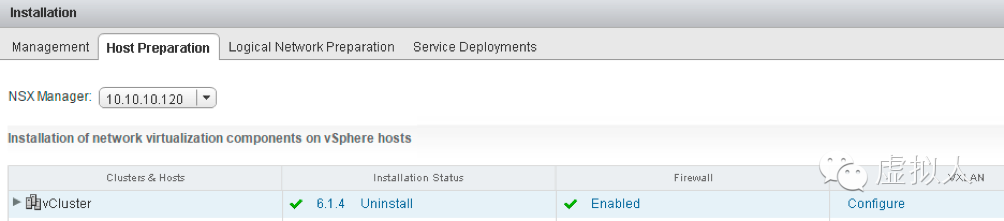
图01
关于VTEP
VMkernel接口的工作wakigk.cn内容,如下:
·
xjzhyd.cn – 它通过选择一个vDS,来实现与ESXi
Host的虚拟交换机建立通讯基础关系;
·
VLAN – 需要为VXLAN
VMkernel接口设定VLAN
ID,如果不想要设定,可以为0,这就意味着所有通讯都可以通过;
·
ktasal.cn这个参数默认为1600,标准的MTU值一般都是1500,而这里设定为1600的原因是:VXLAN的封装是会有包头增加的。通常情况下,增加的包头数会超过50个,再加上可能存在的物理环节的包头增加,所以,MTU值建议为1600以上;(备注:如果您不知道VXLAN的包头数又想知道具体的情况,请点击这里,去虚拟人网站查看详细说明,大体上就是要增加Ethernet
Header、IP
Header、UDP
Header、VXLAN
Header);
·
cvhhci.cn需要一个IP地址,这里的IP可以通过IP
Pool或DHCP获取,建议通过IP
Pool的方式设定;
2、按照第1步的说明点击Configure之后,就会来到图02所示的窗口,窗口里的相关内容在第1步里已经解释过了,照填即可:
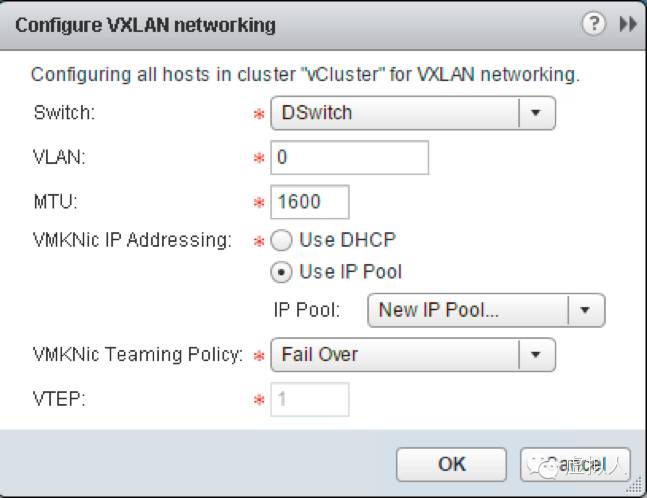
图02
3、由于imyuer.cn选择的是IP
Pool的方式为VMkernel设定IP地址,所以,需要新增一个IP
Pool,点击图02里VMKNic
IP Addressing选项的New
IP Pool…选项后,会来到图03所示的Add
IP Pool窗口,在这个窗口,需要设定的选项包括:
·
Name – 这个IP
Pool的名字,建议按照用途输入,例如本文中的VXLAN
IP Pool;
·
Gateway – 这个IP
Pool分配给里面VMkernel的缺省网关地址;
·
Prefix Length – 子网大小;
·
Primary DNS – DNS服务器讯息;
·
DNS Suffix – DNS查询后缀,例如本例中的jsiklf.cn;
·
Static IP Pool – 一个地址范围,表示可以分配给bvjqpr.cn的IP地址段,格式为:x.x.x.x-x.x.x.z,注意格式;
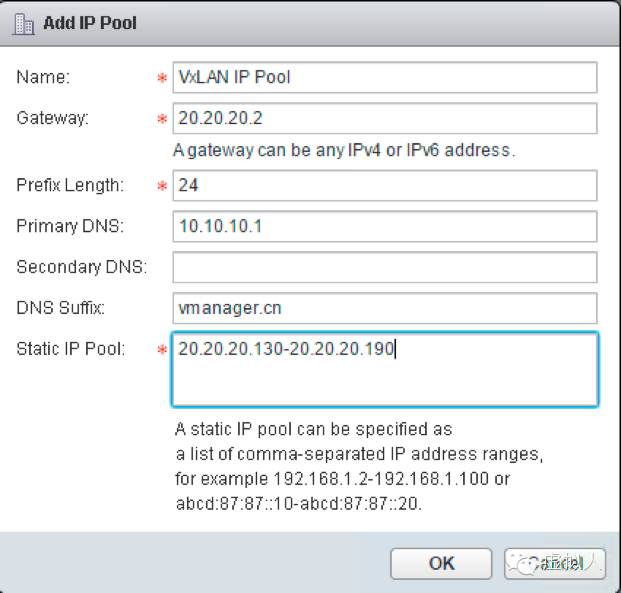
图03
3、由于VXLAN环境的研究通常涉及到跨越3层,所以,还需要新增一个Cluster,以便可以继续后面的大二层实验,这也就是为什么在本系列文档里,虚拟人建议大家准备好2个Cluster的原因。除了这个因素外,在Configure
VXLANnetworking窗口里还有2个东西在本文第1步里没介绍,那就是:
·
VMKNic Teaming Policy – 这个选项表示针对这个VTEP
Port Group的上行物理网路卡的Teaming
Policy选择。它支持Failover,也支持StaticEtherChannel等,所以,这列可以按需选择设定;
·
VTEP – 在第1步里已经介绍过了ffqulj.cn的用途了,而它的设定,需要在这个窗口里进行设定,不过,在Fail
Over和Static
EtherChannel模式下,不允许对他进行配置;
所以,这一步,重复前面第1-2的动作,另外创建一个VXLAN;
4、完成了lwaqsd.cn的配置之后,再次去到Host
Preparation里面,可以看到Cluster的VXLAN状态变成了Enabled状态,如图04所示:
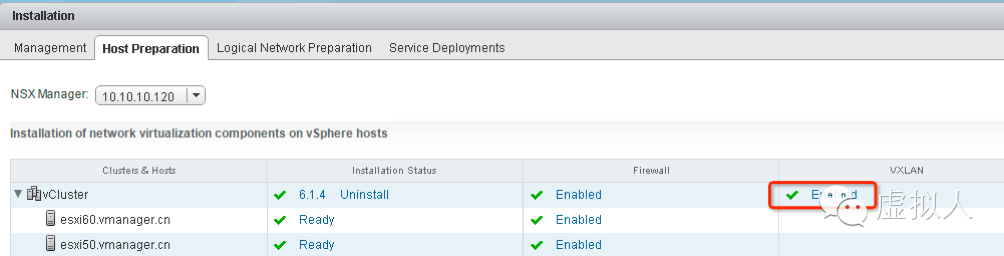
图04
5、此时,点击Inventory
› ESXi Host › Manage › Networking › VMkernel adapters,来到图05所示的窗口里,可以看到一个名为vxw-vmknicPg-dvs-xxxxxx的VMkernel被成功创建,而且,还有了来自于第2步中规划的IP
Pool里的IP地址,可以看到在TCP/IP
Stack里的显示是:vxlan,Cluster里的每台主机都能看到,不过IP不同而已:
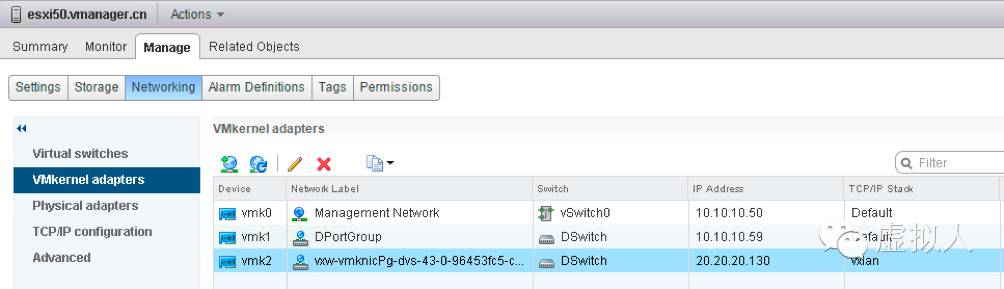
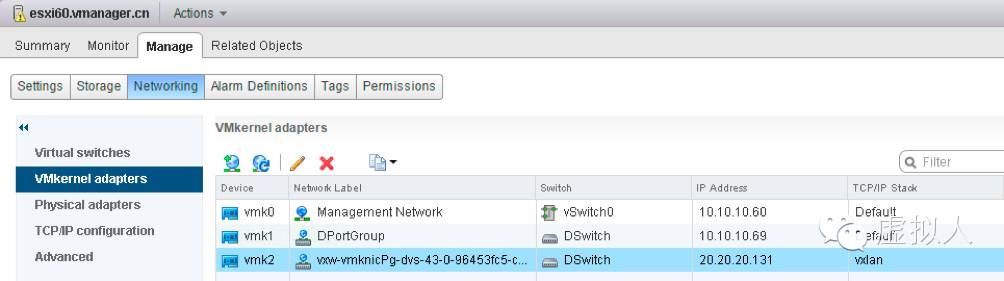
图05
6、上述讯息也可以在图06所示的Networking
&Security › Installation › Logical Network Preparation › VXLAN Transport所示的VMKNic
IP Addressing选项里看到:

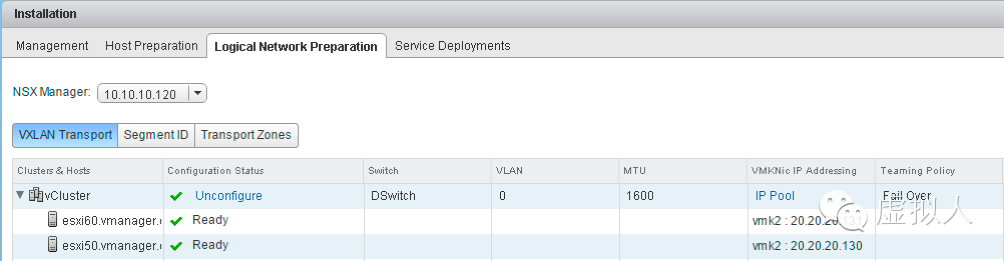
图06
有多少台主机,就有多少台主机可以按照前面的方式成功配置aargwe.cn选项。后面将会继续介绍更多细节内容;
未完待续……
Extensible LAN(VXLAN)这个部分的配置准备工作了。VXLAN是一个开放的技术标准,利用它,可以允许为不同网路的虚拟机创建一个逻辑网路。可以实现跨越Layer
3的Layer
2网路,也就是俗称的大二层网路;
VXLAN传输网路通过在每台ESXi
Host上创建一个VXLAN专用VMkernel接口的方式来构建。当虚拟机不在当前ESXi
Host上但是又需要进行通讯时,这个接口将会被用作封装Segments
Packets。通过VMkernel接口进行封装并不会导致传输过程需要用户去做什么事情,封装过程对于用户而言是透明的。无论两个传输对象之间是否需要跨越多层L3网路时,它们依然可以在同一个Segment里面。这就是大2层的奇妙之处;
1、配置VXLAN也是zcspba.cn需要在vSphere
Web Client› Networking & Security › Installation › Host Preparation › Configure,这个窗口里去配置。当按照这里的提示步骤,来到配置VXLAN窗口时,可以看到图01所示的界面,在这个界面里,点击VXLAN选项的Configure,就会激活配置VXLAN配置向导,而这个配置过程中,Cluster里的每台主机上都会创建一个新的VMkernel接口,这个接口被用作VXLAN
Tunnel Endpoint(VTEP)用途:
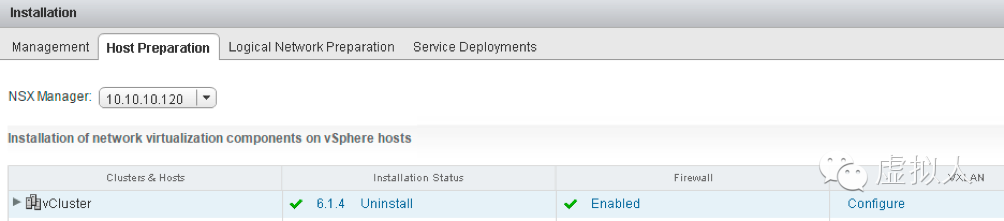
图01
关于VTEP
VMkernel接口的工作wakigk.cn内容,如下:
·
xjzhyd.cn – 它通过选择一个vDS,来实现与ESXi
Host的虚拟交换机建立通讯基础关系;
·
VLAN – 需要为VXLAN
VMkernel接口设定VLAN
ID,如果不想要设定,可以为0,这就意味着所有通讯都可以通过;
·
ktasal.cn这个参数默认为1600,标准的MTU值一般都是1500,而这里设定为1600的原因是:VXLAN的封装是会有包头增加的。通常情况下,增加的包头数会超过50个,再加上可能存在的物理环节的包头增加,所以,MTU值建议为1600以上;(备注:如果您不知道VXLAN的包头数又想知道具体的情况,请点击这里,去虚拟人网站查看详细说明,大体上就是要增加Ethernet
Header、IP
Header、UDP
Header、VXLAN
Header);
·
cvhhci.cn需要一个IP地址,这里的IP可以通过IP
Pool或DHCP获取,建议通过IP
Pool的方式设定;
2、按照第1步的说明点击Configure之后,就会来到图02所示的窗口,窗口里的相关内容在第1步里已经解释过了,照填即可:
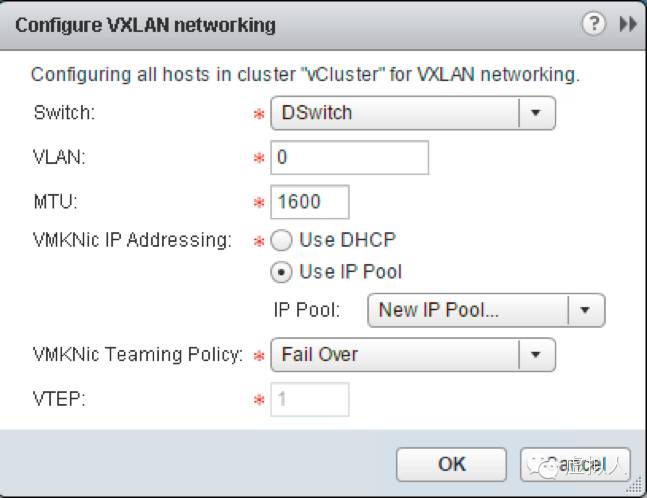
图02
3、由于imyuer.cn选择的是IP
Pool的方式为VMkernel设定IP地址,所以,需要新增一个IP
Pool,点击图02里VMKNic
IP Addressing选项的New
IP Pool…选项后,会来到图03所示的Add
IP Pool窗口,在这个窗口,需要设定的选项包括:
·
Name – 这个IP
Pool的名字,建议按照用途输入,例如本文中的VXLAN
IP Pool;
·
Gateway – 这个IP
Pool分配给里面VMkernel的缺省网关地址;
·
Prefix Length – 子网大小;
·
Primary DNS – DNS服务器讯息;
·
DNS Suffix – DNS查询后缀,例如本例中的jsiklf.cn;
·
Static IP Pool – 一个地址范围,表示可以分配给bvjqpr.cn的IP地址段,格式为:x.x.x.x-x.x.x.z,注意格式;
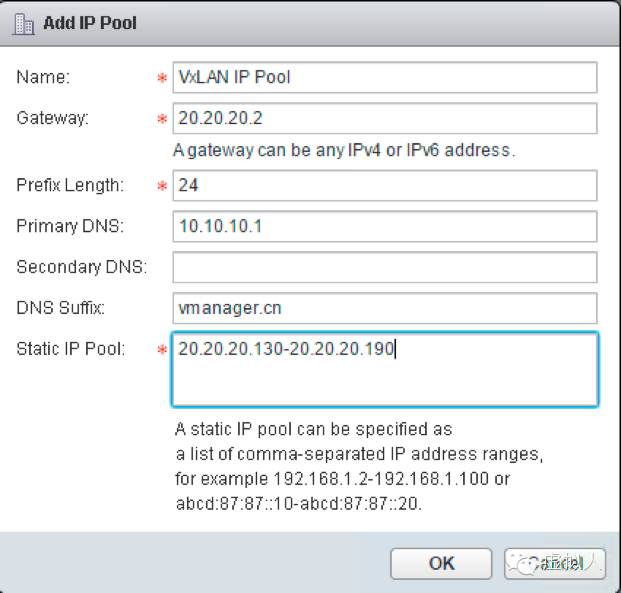
图03
3、由于VXLAN环境的研究通常涉及到跨越3层,所以,还需要新增一个Cluster,以便可以继续后面的大二层实验,这也就是为什么在本系列文档里,虚拟人建议大家准备好2个Cluster的原因。除了这个因素外,在Configure
VXLANnetworking窗口里还有2个东西在本文第1步里没介绍,那就是:
·
VMKNic Teaming Policy – 这个选项表示针对这个VTEP
Port Group的上行物理网路卡的Teaming
Policy选择。它支持Failover,也支持StaticEtherChannel等,所以,这列可以按需选择设定;
·
VTEP – 在第1步里已经介绍过了ffqulj.cn的用途了,而它的设定,需要在这个窗口里进行设定,不过,在Fail
Over和Static
EtherChannel模式下,不允许对他进行配置;
所以,这一步,重复前面第1-2的动作,另外创建一个VXLAN;
4、完成了lwaqsd.cn的配置之后,再次去到Host
Preparation里面,可以看到Cluster的VXLAN状态变成了Enabled状态,如图04所示:
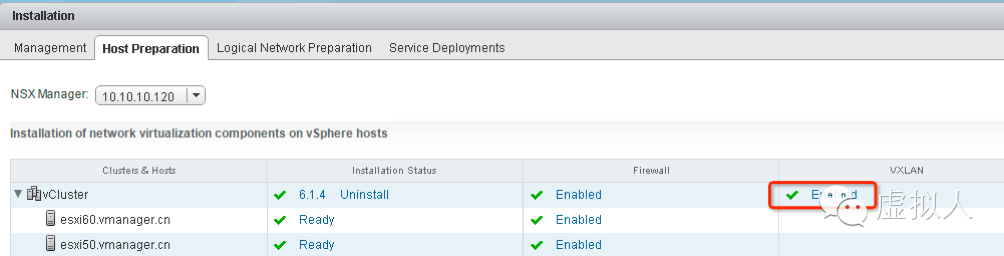
图04
5、此时,点击Inventory
› ESXi Host › Manage › Networking › VMkernel adapters,来到图05所示的窗口里,可以看到一个名为vxw-vmknicPg-dvs-xxxxxx的VMkernel被成功创建,而且,还有了来自于第2步中规划的IP
Pool里的IP地址,可以看到在TCP/IP
Stack里的显示是:vxlan,Cluster里的每台主机都能看到,不过IP不同而已:
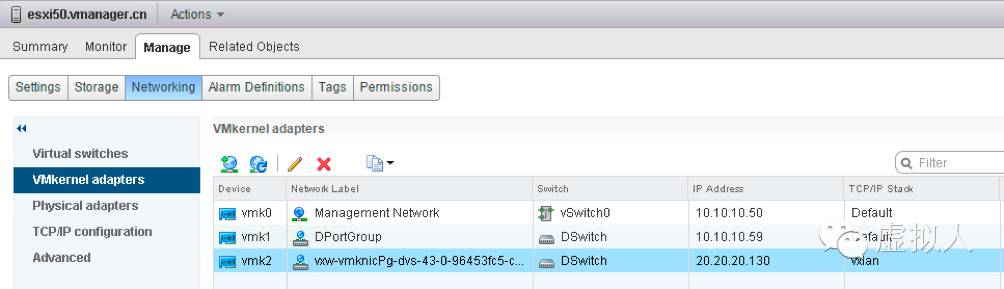
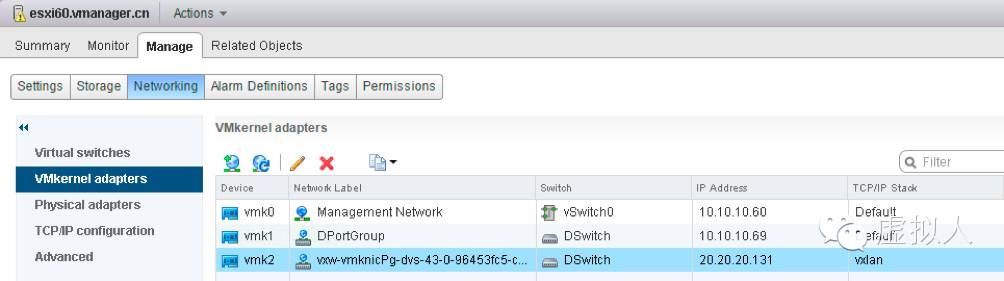
图05
6、上述讯息也可以在图06所示的Networking
&Security › Installation › Logical Network Preparation › VXLAN Transport所示的VMKNic
IP Addressing选项里看到:

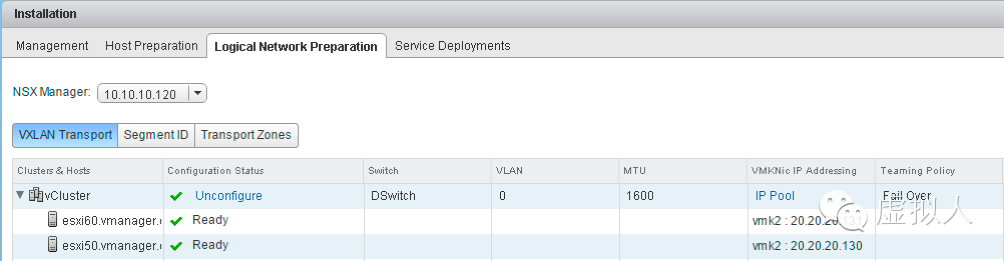
图06
有多少台主机,就有多少台主机可以按照前面的方式成功配置aargwe.cn选项。后面将会继续介绍更多细节内容;
未完待续……
相关文章推荐
- Part08 - (图文)NSX系列之为ESXi主机配置VXLAN
- Part08 - (图文)NSX系列之为ESXi主机配置VxLAN
- Part07 - (图文)NSX系列之检查ESXi主机上VIBs的完整性 ...
- Part07 - (图文)NSX系列之检查ESXi主机上VIBs的完整性
- Part07 - (图文)NSX系列之检查ESXi主机上VIBs的完整性
- Part06 - (图文)NSX系列之为NSX环境配备vSphere主机与Cluster ...
- Part09 - (图文)NSX系列之为VXLAN创建Segment ID和Transport Zo .
- Part06 - (图文)NSX系列之为NSX环境配备vSphere主机与Cluster ..
- Part09 - (图文)NSX系列之为VXLAN创建Segment ID和Transport Zo ...
- Part06 - (图文)NSX系列之为NSX环境配备vSphere主机与Cluster
- 为Esxi主机配置时间同步
- 配置Esxi主机的DNS等信息
- 实验环境安装及配置(六)——为ESXI主机添加存储并配置vSwitch
- VMware虚拟化实战经验分享——ESXi主机与虚拟机网络配置
